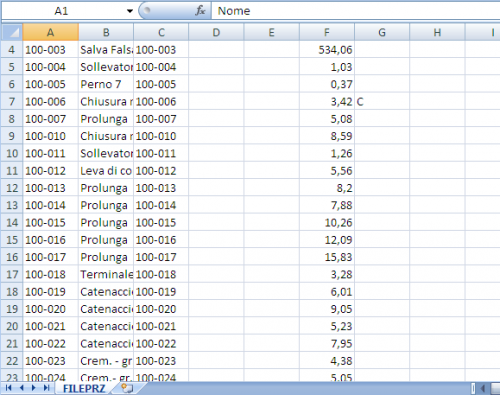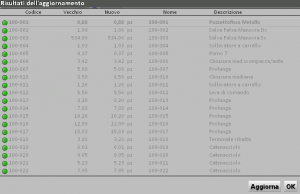Archive des Accessoires
De Opera Wiki.
L’archive des accessoires est la base des données du stockage des données techniques des accessoires. A partir d’eux, le logiciel est capable de calculer les positions d'application, les quantités, les prix.
Sommaire |
Voici une description du contenu de la page:
Les touches fonction
- En choisissant Pourcentage, vous pouvez modifier les pourcentages des prix que nous avons inclus dans la série et le logiciel les insère automatiquement.
- En choisissant Table, vous créerez un fichier.csv où vous pouvez apporter des modifications aux données de la série.
Ces changements, s'ils sont correctement stockés dans le fichier . csv, apparaissent dans l’encadré suivant:
En cliquant sur le bouton ![]() vous mettrez à jour les changements dans l’archive.
vous mettrez à jour les changements dans l’archive.
-
 : Permet d'imprimer l’archive des accessoires. Bien sûr, l'opération ne peut être effectuée que sur un groupe d'accessoires. Nous vous rappelons, comme le montre l’image, les boîtes de pré-sélection vous permettent de définir les critères pour sélectionner uniquement un certain type d'enregistrements. Ceci est utile, par exemple, si vous préférez imprimer uniquement les accessoires appartenant à une certaine marque ou à une certaine utilisation (équerres, serrures ...).
: Permet d'imprimer l’archive des accessoires. Bien sûr, l'opération ne peut être effectuée que sur un groupe d'accessoires. Nous vous rappelons, comme le montre l’image, les boîtes de pré-sélection vous permettent de définir les critères pour sélectionner uniquement un certain type d'enregistrements. Ceci est utile, par exemple, si vous préférez imprimer uniquement les accessoires appartenant à une certaine marque ou à une certaine utilisation (équerres, serrures ...).
Lorsque vous appuyez sur le bouton, le logiciel affiche le message suivant à côté. L'opérateur doit indiquer au logiciel s'il doit délivrer une copie référée à une liste unique ou à l'ensemble de la liste sélectionnée. Dans les deux cas, le logiciel propose une nouvelle option: Selon le choix effectué, l’ impression sera pertinente à la liste, aux données techniques, à la liste des prix, ou à une liste ordonnée par code.
- Nom: Il s'agit du code de l'accessoire.
- Nom mère: C'est le code de l'accessoire auquel se référer.
- Système
 : Affiche le nom du système auquel appartient l'accessoire.
: Affiche le nom du système auquel appartient l'accessoire.
- Série
 : Montre le nom de la série à laquelle l’accessoire appartient (donnée indicative).
: Montre le nom de la série à laquelle l’accessoire appartient (donnée indicative).
- Description: Décrit les caractéristiques de l'accessoire.
- Fournisseur
 : Montre le nom du fournisseur de l'accessoire.
: Montre le nom du fournisseur de l'accessoire.
- Unité de mesure
 : Montre l’unité de mesure de l'accessoire. Le bouton couplé permet d'ouvrir une liste avec différents types d'unités de mesure.
: Montre l’unité de mesure de l'accessoire. Le bouton couplé permet d'ouvrir une liste avec différents types d'unités de mesure.
- • Exclure des listes
 : Indique au logiciel que l'accessoire doit être exclus de toute impression (commande au fournisseur, liste des matériaux, etc ...). La boîte est couplée à un bouton qui ouvrira la table de remplacement des accessoires. Le but de cette table, elle de créer un objet générique dans l'archive, et d'avoir ensuite dans la table de remplacement une liste d'accessoires, qui sont également enregistrées dans le fichier qui sera chargé dans la typologie selon différents critères:
: Indique au logiciel que l'accessoire doit être exclus de toute impression (commande au fournisseur, liste des matériaux, etc ...). La boîte est couplée à un bouton qui ouvrira la table de remplacement des accessoires. Le but de cette table, elle de créer un objet générique dans l'archive, et d'avoir ensuite dans la table de remplacement une liste d'accessoires, qui sont également enregistrées dans le fichier qui sera chargé dans la typologie selon différents critères:
- Choisissez l'accessoire selon le système et la série
- Choisissez l'accessoire selon le système et la série
Selon ce critère, il faut charger dans les boîtes appropriées le Système et la Série qui déterminent l'insertion de l'accessoire. Par conséquent, l'accessoire sera inséré lorsque les profilé de la typologie appartiennent au système et à la série montrée.
- choisissons l'accessoire selon la quincaillerie
- choisissons l'accessoire selon la quincaillerie
Cette critère active une série de boîtes concernant l’inter-axe des profilés. Dans la boîte appropriée sera montré la valeur par rapport à l'inter-axe. Pour activer la fonction, vous devez mettre en Archive des Systèmes / Séries de la valeur de l’inter-axe. Ensuite, le programme va vérifier la valeur déterminée dans cette boîte avec la valeur définie dans l'archive Systèmes / Séries, et insérez l'accessoire compatible.
- choisissez l'accessoire selon la couleur
- choisissez l'accessoire selon la couleur
Comme pour les précédents, ce critère déterminera l’insertion de l'accessoire, en récupérant la couleur établie couplé à l'accessoire.
- Coloration
 : Indique quelle couleur devra prendre l'accessoire dans la commande. Plusieurs choix sont offerts, à voir ci-dessous.
: Indique quelle couleur devra prendre l'accessoire dans la commande. Plusieurs choix sont offerts, à voir ci-dessous.
- Normal: Cela signifie que l'accessoire prendra la couleur comme elle a été affectée en phase de commande, en distinguant entre la couleur interne et la couleur externe.
- Interne: Le profilé assumera la coloration interne de la commande.
- Externe: L'accessoire prend la coloration externe de la commande.
- Accessoires: L'accessoire prendra la couleur attribuée aux accessoires.
- Rouleau: L'accessoire assumera la couleur attribuée aux rouleaux.
- Remplissages: L'accessoire prendra la couleur attribuée aux remplissages.
- Serrure: L'accessoire prendra la couleur attribuée à la serrure.
- Charnière: L'accessoire prendra la couleur attribuée aux charnières.
- Quincaillerie: L'accessoire prendra la couleur attribuée à la quincaillerie.
- Contre-châssis: L'accessoire prend la couleur attribuée au contre-châssis.
- Couleur. Int / Est volets: L'accessoire prend la coloration en fonction de la coloration des portes internes et externes.
- Ferme-Vitre: L'accessoire prend la couleur attribuée au firme-vitre.
- Bourrelets: L'accessoire prend la couleur attribuée au bourrelet.
- Symbole technique
 : Affiche le code du symbole qui doit être couplé à l'accessoire : L'affectation du symbole à l'accessoire peut faciliter l'interprétation de la conception du dessin de la typologie, aussi bien sur l'écran que en phase d’'impression. Ce symbole doit être chargé parmi la liste disponible ouverte de la touche associé.
: Affiche le code du symbole qui doit être couplé à l'accessoire : L'affectation du symbole à l'accessoire peut faciliter l'interprétation de la conception du dessin de la typologie, aussi bien sur l'écran que en phase d’'impression. Ce symbole doit être chargé parmi la liste disponible ouverte de la touche associé.
- Poids: Vous pouvez afficher n'importe quel poids de valeur de l'accessoire, exprimé en kilogrammes.
- Q.des paquets: Indique la quantité d'accessoires contenus dans un seul paquet.
- Cl.de profit
 : Indique la classe de profit à coupler à l'accessoire.
: Indique la classe de profit à coupler à l'accessoire.
- Viti : È il codice della vite da usare per il montaggio dell’accessorio. Per facilitarne l’inserimento il codice dell’articolo può essere rilevato dalla selezione aperta dal pulsante abbinato alla casella.
- Vis: C'est le code de la vis à utiliser pour le montage de l'accessoire. Pour faciliter l'insertion, le code de l'article peut être prélevé de la section ouverte à partir de la touche couplée à la boîte.
- N ° Vis: C’est le nombre de vis qui sont nécessaires pour l’assemblage de l'accessoire.
- Temps d’assemblage: A l'accessoire il est possible de coupler une quantité de temps utile pour l’assemblage.
- Usinage
 : Cette boîte et la précédente Temps d’Assemblage sont étroitement liées. En effet, si dans la précédente le temps de montage est montré, cette boîte doit indiquer l'usinage sur lequel calculer le temps d'assemblage.
: Cette boîte et la précédente Temps d’Assemblage sont étroitement liées. En effet, si dans la précédente le temps de montage est montré, cette boîte doit indiquer l'usinage sur lequel calculer le temps d'assemblage.
- Liste de livraison: Les accessoires qui activent cette boîte seront imprimé sur une liste séparée. Cette impression est réalisée dans la direction de la commande lors de l'impression de la liste de la commande.
- Variable quincaillerie: insère la variable dans l'impression des données techniques de l'accessoire.
- Longueur de la quincaillerie: Insère la longueur dans l'impression des données techniques de l'accessoire.
- Utilisation: Indique la fonction de l'accessoire. Ce bouton ouvre une liste jumelé avec une longue liste de types d’utilisation pour détecter l'accessoire le plus approprié.
- Selon l’utilisation fixé, des icônes apparaissent là où les donnés techniques de l'accessoire doivent être montrées. Ces données seront prises en considération par le logiciel pendant le calcul du montant, ou bien pendant le calcul des coupes des profilés. L'explication des données techniques est définie à l’Annexe II : Explication des données techniques des accessoires selon les utilisations..
- • Guide
 : Couple le manuel d'utilisation et l'entretien de l’accessoire.
: Couple le manuel d'utilisation et l'entretien de l’accessoire.
- • Catalogue / Pages
 : Couple le catalogue technique et, éventuellement, les pages.
: Couple le catalogue technique et, éventuellement, les pages.
Les touches d'action bas de page
-
 :En appuyant sur ce bouton, on ouvre le prix de l’accessoire, où l'opérateur aura la possibilité de modifier les prix des accessoires, en insérant la valeur de la variation en pourcentage. La variation peut être effectuée sur un seul accessoire ou sur toute la liste de l’archive complète: en effet, après avoir introduit la valeur et cliqué sur le bouton
:En appuyant sur ce bouton, on ouvre le prix de l’accessoire, où l'opérateur aura la possibilité de modifier les prix des accessoires, en insérant la valeur de la variation en pourcentage. La variation peut être effectuée sur un seul accessoire ou sur toute la liste de l’archive complète: en effet, après avoir introduit la valeur et cliqué sur le bouton  , le logiciel vous demandera si vous voulez appliquer le pourcentage seulement à l’accessoire ou à toute la liste.
, le logiciel vous demandera si vous voulez appliquer le pourcentage seulement à l’accessoire ou à toute la liste.
-
 :Ouvre le cadre de gestion des icônes de l'accessoire, où vous pouvez gérer l'icône du dessin dans la gamme de la matrice des tuiles, en la chargeant comme une image du système opérationnel ou à partir du répertoire ou dans l'un des formats acceptés. Il est possible également d’ assigner une image à l'accessoire (comme la photographie dans le catalogue) en TIFF ou Bitmap ou DWG / DXF. Les fonctions d'utilisation et de la gestion des icônes de l'accessoire du cadre de gestion sont les mêmes de la section Gestions des profilés.
:Ouvre le cadre de gestion des icônes de l'accessoire, où vous pouvez gérer l'icône du dessin dans la gamme de la matrice des tuiles, en la chargeant comme une image du système opérationnel ou à partir du répertoire ou dans l'un des formats acceptés. Il est possible également d’ assigner une image à l'accessoire (comme la photographie dans le catalogue) en TIFF ou Bitmap ou DWG / DXF. Les fonctions d'utilisation et de la gestion des icônes de l'accessoire du cadre de gestion sont les mêmes de la section Gestions des profilés.
-
 : Ouvre un cadre où vous pouvez insérer l’usinage de l'accessoire couplé.
: Ouvre un cadre où vous pouvez insérer l’usinage de l'accessoire couplé.
-
 : Ouvre un cadre où vous pouvez insérer la longueur du coupe du profilé accessoire.
: Ouvre un cadre où vous pouvez insérer la longueur du coupe du profilé accessoire.
-
 : Ouvre le cadre de gestion des prix de la liste de l’accessoire sélectionné. La touche est active uniquement en présence d’une révision de la liste.
: Ouvre le cadre de gestion des prix de la liste de l’accessoire sélectionné. La touche est active uniquement en présence d’une révision de la liste.